wimfilter.sys文件导致win7电脑蓝屏解决方法
更新日期:2023-08-25 17:12:41
来源:投稿
win7系统发生蓝屏属于常见故障问题之一了,造成蓝屏原因很多。有时在使用安全卫士、杀毒等产品扫描的时会出现蓝屏或是重启的问题,这是怎么回事?这是由于wimfilter.sys文件导致的,而这个驱动文件是游戏的反外挂驱动。下面一起去看下wimfilter.sys文件导致系统蓝屏的解决方法吧。
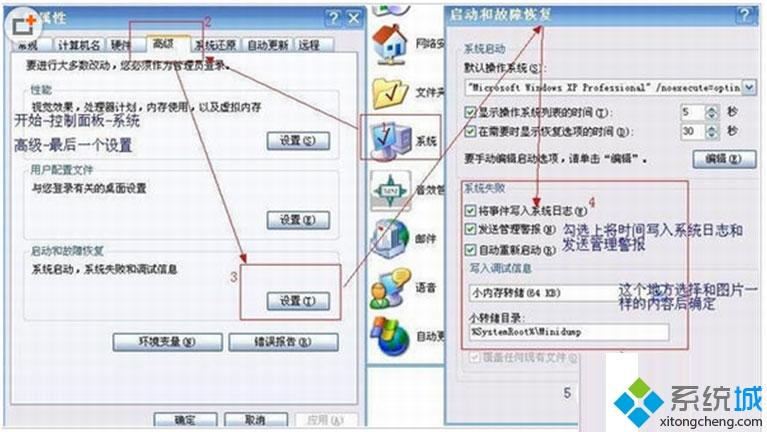
解决方法如下:
方案1、开机进入计算机的安全模式(开机后按键盘上的F8,然后选择安全模式),进入后到C:/Windows/System32 /drivers目录下找到wimfilter.sys驱动,直接删除这个驱动文件后重启计算机进入正常模式可以解决。(直接在正常模式下删除后,重启会 自动创建)
方案2、具体方法如下:运行——输入regedit,打开注册表管理器——找到:
HKEY_LOCAL_MACHINE/SYSTEM/CurrentControlSet/Services/GamesGuardNet——右键权限,将四个组或用户名的权限都改成完全控制,然后删除整个项(是整个)——同样的方法在同样的目录找到wimfilter,同样删除。然后在你的C盘的driver里找到GamesGuardNet和wimfilter,删除gameguardnet.dat和wimfilter.sys,清空回收 站,重启即可。
方案3、因为是游戏的反外挂驱动,所以打开计算机安装的游戏程序,对游戏进行更新,更新后也可以解决。
注:由于有些游戏厂商更新文件不及时,所以此操作不保证可以解决问题,如果无法解决,请按照解决方案1、2来处理。
wimfilter.sys文件导致win7电脑蓝屏的解决方法分享到这里了,操作之后,电脑恢复正常使用了。
- monterey12.1正式版无法检测更新详情0次
- zui13更新计划详细介绍0次
- 优麒麟u盘安装详细教程0次
- 优麒麟和银河麒麟区别详细介绍0次
- monterey屏幕镜像使用教程0次
- monterey关闭sip教程0次
- 优麒麟操作系统详细评测0次
- monterey支持多设备互动吗详情0次
- 优麒麟中文设置教程0次
- monterey和bigsur区别详细介绍0次
周
月










